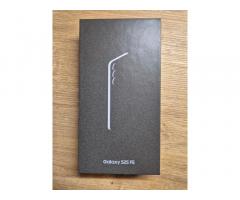Menjave barv grafikam
Ko v programu za izdelavo prezentacij, Power Point uvozimo neko grafiko (Clipart), ji lahko spreminjamo barve. To storimo tako, da posamezno grafiko najprej razbijemo na njene sestavne dele (desni klik na grafiko > Grouping > Ungroup). Nato označimo nek del grafike in mu spremenimo barvo.
Vendar pa lahko z zanimivo potezo pobarvamo z neko barvo vse dele v grafiki, ki imajo določeno barvo. V primeru na sliki smo si zahoteli, da bi bila streha cerkve rdeče barve namesto črne. Lahko bi objekt razbili na posamezne dele in vsak del strehe ročno pobarvali z rdečo, lahko pa enostavno rečemo, da naj se vse črne barve na sliki zamenjajo z rdečimi. To naredimo tako, da označimo objekt in kliknemo v meni Format > Picture… V novem oknu se podamo na zavihek Picture, kjer kliknemo gumb Recolor… Odpre se še eno okno, kjer obkljukamo tiste barve, ki jih želimo spremeniti (levi stolpec) z novimi (desni stolpec). Označimo torej črno barvo in na levi iz padajočega seznama izberemo rdečo (če je ni, odpremo paleto vseh barv z izbiro postavke More colors. Vse skupaj potrdimo in črna barva je zamenjana z rdečo.
Kako pa je s takšne vrste obdelavo grafik v Wordu ali Excelu? Iz nam neznanega razloga ni mogoča. Mogoč pa je uvoz tako obdelanih grafik iz Power Pointa. Enostavno že obdelani objekt označimo, izberemo Edit > Copy, se podamo v Word ali Excel, kjer izberemo Edit > Paste Special… V novem oknu izberemo tip uvoza: Picture (Enhanced Metafile).
Prijavi napako v članku